Wi-Fi - это безусловно одна из самых важных и удобных технологических разработок сегодняшнего времени. Благодаря Wi-Fi мы можем подключаться к Интернету в любом месте, где есть сигнал. Однако, чтобы обеспечить безопасность своего Wi-Fi и защитить его от утечки информации, необходимо установить надежный пароль.
Установка пароля на Wi-Fi не только обеспечит безопасность вашей сети, но и поможет предотвратить несанкционированный доступ к вашему интернет-соединению. Если вы не установили пароль на своем Wi-Fi, любой человек в вашей округе может легко подключиться к вашей сети и использовать ваш интернет-трафик без вашего разрешения. В этой статье мы поговорим о том, как установить пароль на Wi-Fi и какие есть советы и рекомендации, чтобы сделать вашу сеть еще более безопасной.
Первым шагом для установки пароля на Wi-Fi является вход в веб-интерфейс вашего роутера. Это можно сделать, открыв веб-браузер и введя IP-адрес вашего роутера в адресную строку. Обычно IP-адрес указан на наклейке на обратной стороне роутера. Если вы не можете найти IP-адрес, вы можете попробовать следующие варианты: 192.168.1.1, 192.168.0.1 или 192.168.2.1.
Как установить пароль на Wi-Fi
Установка пароля на вашу Wi-Fi-сеть поможет защитить ее от несанкционированного использования и предотвратить доступ к вашему интернет-соединению. Вот пошаговая инструкция о том, как установить пароль на Wi-Fi.
Шаг 1: Подключитесь к своему Wi-Fi-маршрутизатору.
Для начала вам нужно подключиться к вашему Wi-Fi-маршрутизатору. Чтобы это сделать, вам понадобится компьютер или смартфон, поддерживающий Wi-Fi. Откройте меню на устройстве Wi-Fi и выберите вашу сеть Wi-Fi из списка доступных сетей. Введите пароль (если он уже установлен) и подключитесь.
Шаг 2: Откройте веб-браузер и введите адрес вашего маршрутизатора.
После того, как вы подключились к своему маршрутизатору, вам нужно открыть веб-браузер и ввести адрес вашего маршрутизатора в адресную строку. Обычно адрес маршрутизатора указан на наклейке на задней панели вашего устройства. Если вы не знаете адрес вашего маршрутизатора, вы можете найти его в документации или обратиться к провайдеру услуг интернета.
Шаг 3: Введите имя пользователя и пароль для доступа к настройкам маршрутизатора.
После ввода адреса маршрутизатора в адресную строку вашего веб-браузера вы увидите страницу входа в настройки маршрутизатора. Вам может потребоваться ввести имя пользователя и пароль для доступа к этим настройкам. Если у вас нет этой информации, вы можете обратиться к провайдеру услуг интернета или использовать стандартные учетные данные, указанные в документации к маршрутизатору.
Шаг 4: Найдите раздел настройки беспроводной сети.
После того, как вы вошли в настройки маршрутизатора, вам нужно найти раздел настройки беспроводной сети. Этот раздел может называться "Wi-Fi", "Wireless" или что-то похожее. Вам нужно найти пункт меню, который относится к безопасности Wi-Fi.
Шаг 5: Установите пароль на Wi-Fi.
Внутри раздела настройки беспроводной сети вам нужно найти опцию "Установить пароль" или что-то похожее. Введите пароль в соответствующее поле. Рекомендуется использовать сложный пароль, состоящий из букв верхнего и нижнего регистра, цифр и специальных символов.
Шаг 6: Сохраните изменения.
После того, как вы установили пароль на Wi-Fi, не забудьте сохранить изменения, чтобы они вступили в силу. Обычно кнопка сохранения настроек расположена внизу страницы настройки маршрутизатора. Щелкните на кнопку сохранения, и ваш новый пароль будет установлен на Wi-Fi.
Теперь ваша Wi-Fi-сеть защищена паролем, и только пользователи с правильным паролем смогут подключиться к вашей сети. Не забудьте поделиться новым паролем с доверенными пользователями!
Почему важно установить пароль на Wi-Fi
- Защита от несанкционированного доступа: Если ваша сеть Wi-Fi не имеет пароля, любой человек в вашем радиусе действия сможет подключиться к вашей сети и получить доступ к личным данным и информации на ваших устройствах.
- Предотвращение нагрузки на сеть: Если к вашей сети подключается множество устройств без вашего разрешения, это может привести к плохому соединению и медленной скорости интернета. Установка пароля поможет контролировать количество устройств, которые могут подключаться к вашей сети.
- Защита от злоумышленников: Некоторые злоумышленники могут использовать несанкционированный доступ к вашей сети для осуществления атак на ваши устройства и похищения личной информации. Установка пароля поможет предотвратить такие атаки и защитить ваши данные.
В итоге, установка пароля на Wi-Fi является неотъемлемой частью обеспечения безопасности вашей сети. Это позволит вам спокойно использовать интернет безопасно и без аварийных ситуаций.
Выбор надежного пароля для Wi-Fi
При выборе пароля для Wi-Fi следует учитывать несколько факторов:
| Длина пароля | Хотя может показаться очевидным, но многие все еще используют слишком короткие пароли, что делает их более уязвимыми для взлома. Рекомендуется использовать пароль длиной не менее 12 символов. |
| Сложность пароля | Использование комбинации прописных и строчных букв, цифр и специальных символов может значительно повысить сложность пароля. Оптимально выбирать пароль, состоящий из разных типов символов. |
| Избегайте предсказуемости | Избегайте использования предсказуемых паролей, таких как "password" или "12345678". Такие пароли являются наиболее распространенными и легко поддаются взлому. |
| Измените пароль по умолчанию | Если ваш роутер поставляется с установленным паролем по умолчанию, обязательно измените его. Взломщики часто знают пароли, установленные производителем, поэтому важно использовать свой собственный уникальный пароль. |
Выбор надежного пароля для Wi-Fi - это первый шаг для защиты вашей домашней сети. Помните, что использование сильного пароля и регулярное его обновление может значительно повысить безопасность вашей Wi-Fi сети.
Требования к паролю
Для обеспечения безопасности Wi-Fi сети и защиты от несанкционированного доступа, необходимо выбрать надежный пароль. Вот некоторые требования, которым стоит следовать при создании пароля:
- Длина пароля должна быть не менее 8 символов
- В пароле должны использоваться символы верхнего и нижнего регистра
- Включите в пароль цифры и специальные символы, такие как @, !, #, %
- Избегайте использования общеизвестных слов и словарных терминов
- Не используйте персональную информацию или узнаваемые паттерны
- Не используйте один и тот же пароль для разных устройств
Выберите пароль, который будет сложно подобрать и будет обладать достаточной стойкостью к взлому. Запомните пароль или сохраните его в надежном месте, чтобы избежать проблем с доступом к вашей Wi-Fi сети.
Как установить пароль на Wi-Fi: шаг за шагом
Установка пароля на Wi-Fi очень важна для защиты вашей сети от несанкционированного доступа. В этой инструкции я пошагово расскажу, как установить пароль на вашу Wi-Fi сеть.
Шаг 1: Откройте веб-браузер на вашем компьютере и введите IP-адрес роутера в адресной строке. Обычно адрес роутера указан на его корпусе или в документации.
Шаг 2: Введите имя пользователя и пароль для входа в настройки роутера. Если вы не знаете эти данные, обратитесь к поставщику услуг интернета или проверьте документацию к роутеру.
Шаг 3: Найдите раздел настройки беспроводной сети (Wireless settings) или безопасность (Security). В этом разделе вы сможете установить пароль для вашей Wi-Fi сети.
Шаг 4: Выберите тип безопасности WPA2-PSK (может называться по-разному в зависимости от модели роутера). WPA2-PSK является наиболее надежным и рекомендуется для защиты Wi-Fi сетей.
Шаг 5: Введите пароль для вашей Wi-Fi сети. Пароль должен быть достаточно длинным и сложным, чтобы обеспечить безопасность. Используйте комбинацию букв, цифр и специальных символов.
Шаг 6: Сохраните изменения и перезагрузите роутер. После перезагрузки, ваш Wi-Fi будет защищен паролем.
Теперь ваша Wi-Fi сеть защищена паролем, и только уполномоченные пользователи смогут подключиться к ней. Не забудьте также регулярно менять пароль, чтобы поддерживать безопасность своей сети.
Обратите внимание: эти инструкции могут немного отличаться в зависимости от модели вашего роутера. Если у вас возникнут проблемы при установке пароля на Wi-Fi, обратитесь к документации к роутеру или свяжитесь с технической поддержкой.
Советы по установке пароля на Wi-Fi
1. Используйте сложный пароль При выборе пароля старайтесь использовать комбинацию заглавных и строчных букв, цифр и специальных символов. Такой пароль будет сложнее подобрать, а значит, ваша сеть будет надежнее защищена. | 2. Избегайте очевидных паролей Не используйте очевидные пароли, такие как "password" или "123456". Они являются одними из самых распространенных и легко поддаются взлому. Лучше выбрать уникальное сочетание символов. |
3. Регулярно меняйте пароль Чтобы поддерживать высокий уровень безопасности, рекомендуется периодически менять пароль на Wi-Fi. Это мероприятие поможет предотвратить длительные взломы. | 4. Скрыть имя сети Помимо установки пароля, вы можете скрыть имя своей Wi-Fi сети (SSID). Таким образом, посторонние не будут даже знать, что ваша сеть существует, чтобы попытаться взломать ее. |
5. Включите шифрование Всегда включайте шифрование для своей Wi-Fi сети. Рекомендуется использовать протокол WPA2, так как он считается наиболее безопасным на данный момент. | 6. Обновляйте оборудование Регулярно обновляйте программное обеспечение вашего маршрутизатора или точки доступа. Это поможет закрыть уязвимости и сделает вашу Wi-Fi сеть более защищенной. |
Следование этим советам поможет гарантировать безопасность вашей Wi-Fi сети и защитить ваши личные данные от несанкционированного доступа.